京麦工作台订单管理:批量打印快递单,提供工作效率
软件云 人气:2很多京东商家,在开店初期,订单量少,往往为了节约成本都会手写快递单。但是,等到店铺的日常销量增多了,再采用手写的方式显然不实际,工作效率低还会影响品牌带给顾客的印象。而京麦工作台就恰能帮助广大京东商家解决这一问题。它能批量打印快递单生成单号,方便商家随时知悉商品出库的情况。可是很多商家都不了解怎么用它来打印快递单,所以,本文将为大家讲解京麦工作台怎么打印快递单。
京麦工作台如何设置打印快递单?
1、用户登录京麦工作台,在其首页的向导页中,点选“订单管理”。

2、在京麦工作台的“订单管理”界面左侧,点击“京东快递”,从而进入京麦工作台打印快递单的下一步操作。

3、在“配送管理”的菜单中,点击“发件人管理”,并在它右侧的默认发件人中再点击“修改”来编辑商家的发货人信息。

4、接下来,切换到京麦工作台中的“物流管理”界面,点击其右上角的“新增物流公司”来添加京东物流,为打印快递单作准备。
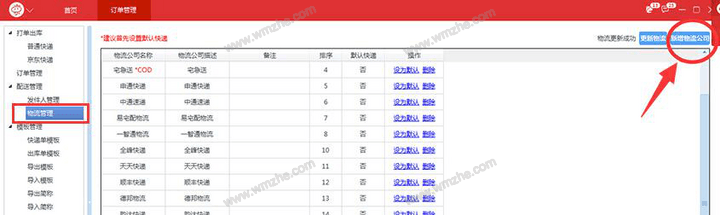
5、接下来,切换到京麦工作台中的“物流管理”界面,点击其右上角的“新增物流公司”来添加京东物流,为打印快递单作准备。

6、商家为了保证仓库拣货的准确性,商家可以在使用京东工作台打印快递单前,点击需要打印的订单,在其订单详情中,修改商品的简称,如下图所示。
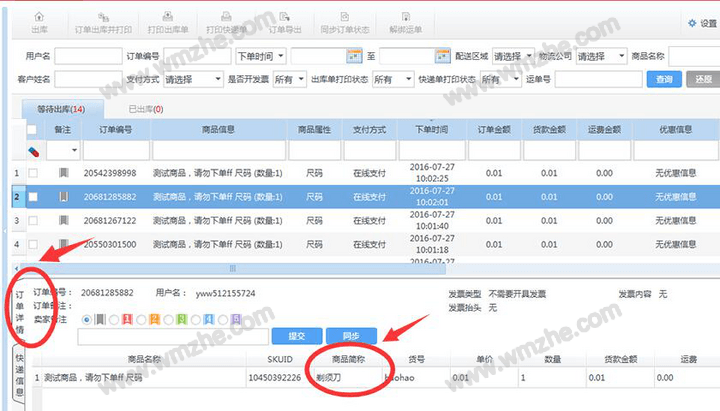
7、接着,切换到“快递信息”的界面,商家根据顾客下单时填写的收货信息来修改收货人信息。
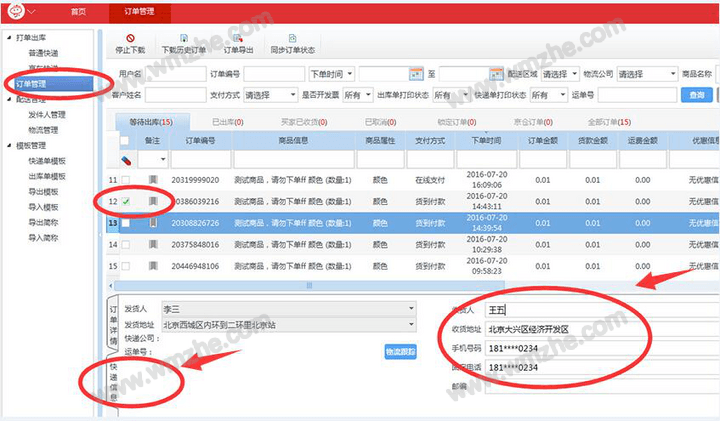
8、如果顾客在店铺的包裹不止一个,那么商家在用京麦工作台打印快递单前,还要正确编辑包裹数,以免后期漏发包裹的情况发生。只要是没有打单又没有出库的,都可以修改包裹数。

9、最后,点击“打印快递单”的按钮,京麦工作台便开始打印快递单。当快递单打印完毕后,再点击“出库”按钮,仓库打包员工便可以根据京麦工作台所打印的快递单进行拣货了。
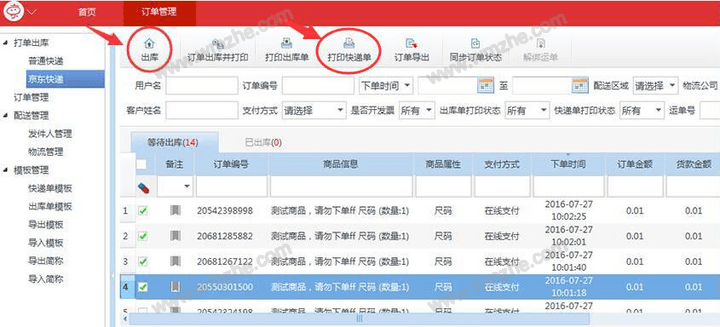
在利用京麦工作台打印快递单的过程中,如果是想连续打印快递单的话,那么需要勾选运单号是连续排列的订单,并且它们还要和快递单的放置顺序一致。另外要注意的是,京麦工作台打印快递单和打印出库单避免用同一台打印机,因为两者所用的纸张规格不是一样的。
加载全部内容